Cubase là một trong những phần mềm ghi âm cũng như chỉnh sửa âm thanh thuộc vào hạng nặng hiện nay trên máy tính, mặc dù Cubase là phần mềm chỉnh sửa âm thanh chuyên nghiệp nhưng cách cài và sử dụng Cubase trên máy tính cơ bản lại không hề khó.
Với hướng dẫn cài và cách sử dụng Cubase trên máy tính cơ bản trong bài viết này người dùng sẽ được tìm hiểu thêm về một trong những phần mềm chỉnh sửa âm thanh suất xắc nhất hiện nay. Nếu nhắc đến các phần mềm thu âm cũng như chỉnh sửa chuyên nghiệp chúng ta thường nhắc đến cái tên Adobe Audition, tuy nhiên với nhiều người cách sử dụng Adobe Audition có phần khiến cho người mới khó khăn trong việc làm quen.

Link tải Cubase phiên bản mới trên trên PC
Yêu cầu cấu hình sử dụng Cubase trên PC
Vì Cubase là phần mềm chỉnh sửa âm thanh cho nên bản chất của phần mềm này cũng khá nặng và đòi hỏi máy máy tính có cấu hình khá một chút, do đó trước khi tiến hành cài đặt Cubase người sử dụng nên tham khảo thông tin cấu hình yêu cầu của phần mềm Cubase trước tiên.
- Bộ xử lý (CPU): Dual Core 2.4 Ghz trở lên.
- RAM: 4 GB trở lên.
- Dung lượng ổ cứng: Tối thiểu trống 20 GB.
- VGA: Intel Graphic HD 5000 hoặc VGA rời càng tốt.
- Hệ điều hành: Ưu tiên các hệ điều hanh Windows 7,8 hay Windows 10 64 bit.
Hướng dẫn cài đặt Cubase trên máy tính
Bước 1: Tải phần mềm Cubase phiên bản mới nhất
- Click liên kết tải Cubase bên dưới => chọn [Link File 1]
=> Link tải Cubase cho PC
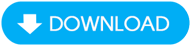
Bước 2: Cài đặt Cubase trên máy tính
- Mở thư mục chứa file Cubase vừa tải về.
- Sử dụng Winrar giải nén file bằng cách click Chuột Phải chọn Extract to...

- Vào thư mục Cubase vừa mới xuất hiện, chạy file Cubase.exe

- Tại bảng Setup, chọn phương pháp cài đặt Cubase trên máy tính của bạn cu thể như sau:
+ Setup cubase 5: Cài đặt Cubase phiên bản rút gọn, sau khi chọn bạn ấn Install => I accept ... => Next => Next => Install để phần mềm tự động cài đặt trên máy tính, sau khi xong click Finish.
+ Update Patch: Cho phép bạn nâng cấp phiên bản Cubase lên mới nhất, có thể khắc phục một số lỗi phần mềm tại phiên bản cũ.
+ Run dongle to get full version: Cài đặt dongle phiên bản chuẩn, đầy đủ nhất.

Bước 3: Mở Cubase trên máy tính
- Sau khi cài đặt Cubase hoàn tất, bạn khởi động phần mềm bằng Icon mới xuất hiện ngoài Desktop, giao diện của chúng sẽ như hình bên dưới.

Sửa lỗi synsoacc.dll sau khi cài đặt Cubase trên máy tính
Sau khi cài đặt phần mềm Cubase trên máy tính, người dùng thường gặp phải lỗi thiếu file synsoacc.dll như hình minh họa bên dưới, lỗi này rất ít khi xuất hiện. Để khắc phục các bạn cần phải thực hiện một số thao tác đơn giản.

Bước 1: Tải File Cubase Synsoacc.dll tại đây.
Bước 2: Giải nén file vừa tải về, copy file synsoacc.dll vào đường thư mục Cubase theo đường dẫn như sau
- Đối với Windows 32bit: C:\Windows\System32
- Đối với Windows 64bit: C:\Windows\SysWOW64
Bước 3: Copy thư mục Steinberg tại "C:\Program Files (x86)\Steinberg" vào "C:\Program Files (x86)\Microsoft.NET"
- Lưu ý: Nếu lỗi thiếu file Cubase synsoacc.dll vẫn xuất hiện thì các bạn nên tiến hành gỡ cài đặt phần mềm, sau đó tiến hành cài đặt lại từ đầu, chọn cài đặt tuần tự theo hình bên dưới.

Cách sử dụng Cubase trên máy tính
Cách sử dụng Cubase trên máy tính không hẳn là dành cho người mới bởi đây là phần mềm tập hợp rất nhiều công cụ, tính năng cũng như đạo cụ cần thiết. Ngoài ra nó hỗ trợ rất nhiều tính năng cho các nhạc cụ riêng biệt bao gồm ghi âm, chỉnh sửa giai điệu, hòa âm hay phối khí.

Có rất nhiều tính năng mà bạn có thể khám phá nhưng điều quan trọng nhất là bạn đang muốn sử dụng Cubase trên máy tính để làm việc gì.

Cubase mang trong mình rất nhiều tính năng, các công cụ mà cả người sử dụng nghiệp dư hay chuyên nghiệp cũng có thể khai thác được hết.

Hay đôi khi nó còn tích hợp cả tính năng của một bộ chuyển đổi âm thanh giúp người dùng có thể thay đổi nhạc theo ý mình.

Còn rất nhiều các tính năng khi sử dụng Cubase trên máy tính mà Taimienphi.vn cũng không thể nào biết. Tuy nhiên chúng tôi sẽ tiếp tục ngâm cứu phần mềm này và gửi đến bạn đọc trong thời gian sớm nhất.

Chú ý: Auto Tune là tiện ích chỉnh sửa âm thanh được rất nhiều bạn sử dụng nhằm mang tới một giọng hát hay nhất khi chia sẻ trong live stream của mình, để sử dụng được công cụ này, các bạn tham khảo Cách tải và cài Auto Tune trên máy tính tại đây.
https://thuthuat.taimienphi.vn/cach-cai-va-su-dung-cubase-tren-may-tinh-36654n.aspx
Tất nhiên ngoài việc sử dụng Cubase trên máy tính chúng ta cũng có thể tìm hiểu thêm một số công cụ, phần mềm khác nữa. Chẳng hạn như cài Adobe Autidion và trải nghiệm thử phần mềm này chẳng hạn. Nếu như bạn đã nắm kha khá về Cubase cũng như cách sử dụng của nó thì chắc chẳn nó sẽ giúp một phần nào đó cho bạn khi cài Abode Audition và sử dụng sau này.